Uredski paket temeljni je alat u svakom procesu migracije na drugi operativni sustav, ne samo na radnom mjestu, već i za kućne korisnike. To nije tajna, najčešće pitanje koje se čuje kad sugerira nekome drugom mogućnost prelaska na GNU / Linux je: "Hoću li moći otvoriti takvu datoteku MS Officea?" Upravo iz tog razloga, malo pažnje koju pridajemo uredskom paketu u GNU / Linuxu i dalje mi privlači pažnju. Drugim riječima, vjerujem da za to da se GNU / Linux zaista široko koristi i da jednom zauvijek osvoji tržište stolnih računala, nema potrebe za naprednijim video uređivačem ili uređivačem slika koji je stvarno ažuran. Photoshopa, čak ni igračka oprema poput Steama. Potrebno je samo olakšati prijelaz.
Instaliranje GNU / Linux tvornice na više računala definitivno je korak u dobrom smjeru, ali kakva bi to pomoć mogla biti ako vam, primjerice, uredski paket ne dopušta otvaranje datoteka na kojima ljudi rade? Iz tog razloga, jedna od stvari koju preporučujem ljudima koji žele isprobati GNU / Linux jest da počnu isprobavati besplatne softverske aplikacije koje također rade na sustavu Windows. Na taj je način prijelaz uglađeniji. Tako, na primjer, između ostalih instaliram LibreOffice, VLC, GIMP i Firefox, kako bi se navikli na njegovo sučelje i općenito funkcioniranje.
Specifični slučaj LibreOfficea je, kao što sam već spomenuo, posebno važan i nije bez problema. Cilj ovog mini vodiča je pomoći onima koji će isprobati ovaj uredski paket kako bi mogli donijeti utemeljenu odluku i znati koje su prednosti i nedostaci korištenja ovog programa.
Zašto se prebaciti na LibreOffice?
- Slobodno. Za razliku od MS Officea, nema potrebe za plaćanjem velike svote novca kako bi ga mogao koristiti. Iako to samo po sebi može biti uvjerljiv razlog za pojedinog korisnika, to ima još veći utjecaj na male i srednje tvrtke koje obično koriste po jednu kopiju uredskog softvera na svakom od poslovnih računala. Mnogi ljudi, čak i neke tvrtke ili sama država (sic), radije izbjegavaju ovaj problem korištenjem piratskih kopija MS Officea, s posljedicom sigurnosnog rizika koji to podrazumijeva. S druge strane, LibreOffice je besplatna i sigurna alternativa.
- To je besplatni softver. Kao i sav besplatni softver, LibreOffice kontinuirano prima poboljšanja koja imaju izravan utjecaj na sigurnost i stabilnost programa. Uz to, LibreOffice ima jednu od najaktivnijih zajednica koja trajno radi na uključivanju novih funkcionalnosti i ispravljanju pogrešaka.
- Koristite besplatne formate: Za razliku od DOC-a, WPD-a, XLS-a ili RTF-a, koji su zatvoreni formati koje stvarno dobro znaju samo njihovi tvorci, LibreOffice koristi ODF slobodni format, koja je postala međunarodna norma ISO 26300: 2006. Činjenica upotrebe otvorenog i standardnog formata izbjegava zastarjelost vaših dokumenata i omogućuje njihovo otvaranje u budućnosti.
- Višestruka je platforma: Postoje verzije LibreOffice za Windows, Mac i Linux. To olakšava prijelaz, pogotovo ako ne upotrebljavate isti operativni sustav, na primjer kod kuće i na poslu.
- Ne sviđa vam se sučelje vrpce MS Office. Mnogi korisnici radije napuštaju MS Office jer se nisu uspjeli prilagoditi sučelju vrpce. LibreOffice, s druge strane, ima "klasično" vizualno sučelje, što olakšava prijelaz onima koji su navikli na staro MS Office sučelje.
S kojim bih se problemima mogao suočiti ako se odlučim na migraciju?
Već smo vidjeli razloge za prelazak. Međutim, kao i u svakom procesu migracije, mogu se pojaviti problemi. Pogledajmo neke od najčešćih:
Podrška za datoteke nije savršena
LibreOffice i MS Office prema zadanim postavkama ne koriste isti format za svoje datoteke. Kao što smo vidjeli, LibreOffice koristi ODF. Sa svoje strane, starije verzije MS Office koriste zatvoreni format (DOC, XLS, itd.) Koji samo Microsoft poznaje u dubinu. Od 2007. MS Office prema zadanim postavkama koristi OpenXML, poznat i kao OOXML (DOCX, XLSX itd.). Za razliku od prethodnog formata, ovo se može smatrati otvorenim formatom (poput ODF-a) i uspio je postati međunarodni standard ISO / IEC 29500.
Iako najnovije verzije LibreOffice i MS Office donose kompatibilnost za sve ove formate - i mnoge druge - istina je da nisu savršeni, što često znači da datoteke u jednom programu ne izgledaju jednako kao u drugom. To je, naravno, ozbiljnije u slučaju LibreOffice, jer se manje koristi od MS Officea. Iz tog razloga, korisnici LibreOfficea moraju se prilagoditi dominantnim formatima, ako to naravno bude neizbježno.
Kako ublažiti ovaj problem?
Pa, ovdje je važno utvrditi trebaju li se dotične datoteke naknadno uređivati.
U slučaju da uređivanje nije potrebno, rješenje je vrlo jednostavno. Najbolje je izvesti dokument u PDF i podijeliti ovu datoteku umjesto izvornika. To vrijedi i za MS Office datoteke (DOC, DOCX, XLS, XLSX itd.) I za LibreOffice (ODF) datoteke, jer iako je istina da podrška koju LibreOffice uključuje za MS Office dokumente nije savršena, samo su novije verzije MS Officea uključuju ODF podršku i neke prilično loše i ograničene podrške. Dijeljenjem datoteke u PDF formatu, pobrinut ćemo se da će je oni koji je otvore moći vidjeti kako je dizajnirana. Vrijedno je spomenuti da LibreOffice uključuje mogućnost pretvorbe dokumenta u PDF bez potrebe za instaliranjem bilo kakvog proširenja ili dodatnog paketa. Jednostavno moraš ići u Datoteka> Izvezi kao PDF. Korisnici koji to žele mogu također konfigurirati niz opcija za prilagodbu navedenog izvoza, što je usput jedno od najnaprednijih koje sam vidio u ovoj vrsti uredskog paketa.
U slučaju da je potrebno urediti datoteku koja će se dijeliti, nema savršenih rješenja, iako postoje neke preporuke koje treba uzeti u obzir. Prvo i najvažnije je spremiti ove datoteke u formatu MS Office 97/2000 / XP / 2003. U svom dugogodišnjem iskustvu korištenja LibreOffice-a i prije OpenOffice-a, sa sigurnošću mogu reći da su datoteke formata DOC (gotovo) uvijek bolje podržane od datoteka DOCX. Isto se može reći za XLS datoteke i XLSX datoteke itd. S druge strane, iako je uvijek poželjno koristiti besplatne formate, MS Office uključuje prilično osnovnu podršku za ODF datoteke. Na kraju, nažalost, najbolje rješenje je spremiti datoteku u starom formatu MS Office. S moje točke gledišta, ovo je strašan paradoks jer LibreOffice uključuje bolju podršku za vlasnički MS Office format, a ne za otvoreni OOXML format. Ali hej, to je tužna stvarnost.
S druge strane, kako LibreOffice prema zadanim postavkama sprema datoteke u ODF format, svaki put kad spremimo datoteku u drugom formatu, dobit ćemo znak koji nas upozorava na moguće probleme s kompatibilnošću. U slučaju da je to dosadno i želite uvijek spremati u formatu MS Office 97/2000 / XP / 2003, moguće je promijeniti ovo ponašanje odlaskom na Alati> Opcije y luego Učitaj / spremi> Općenito. Tamo morate ukloniti kvačicu Obavijesti me kad ne spremim u ODF formatu i Uvijek spremi kao izabrati MS Office 97/2000 / XP / 2003, kao što se vidi na snimci zaslona u nastavku.
Makronaredbe ne rade
LibreOffice uključuje podršku za makronaredbe, ali oni se pohranjuju na drugom jeziku od MS Officea. LibreOffice koristi jezik pod nazivom LO-Basic, dok MS Office koristi smanjenu verziju Visual Basic-a posebno dizajniranu za programe, popularno poznat kao VBA. Iako su oba jezika vrlo slična, oni imaju svoje razlike i nisu kompatibilni. Kao da to nije dovoljno, LibreOffice uključuje vrlo osnovnu podršku za VBA, a MS Office ne uključuje podršku za LO-Basic. To znači da makronaredbe napisane u MS Officeu rijetko rade dobro u LibreOfficeu i obrnuto. Napokon, LO-Osnovna dokumentacija Loše je, čak i na engleskom. Oni koji su zainteresirani za svladavanje LO-Basic-a, mogu pogledati ovaj stari vodič za programere.
Kako ublažiti ovaj problem?
Suočeni s ovim problemom, zaista nema bijega. Preostalo je samo odustati od upotrebe makronaredbi ili ih ručno prevesti, što može biti relativno lak zadatak u slučaju najjednostavnijih makronaredbi ili prava odiseja u slučaju složenijih makronaredbi.
Ne možete uređivati dokumente u suradnji
Iako je prije nekoliko godina najavljeno da je ova funkcionalnost bio u razvoju, a čak je uključen i video s radnim prototipom, iz nekog razloga stvar nikad nije uspjela. Ergo, LibreOffice još nema mogućnost zajedničkog uređivanja dokumenata.
Kako ublažiti ovaj problem?
Trenutno je najbolja opcija za korisnike GNU / Linuxa korištenje Google Docs, Zoho ili neke druge slične usluge u oblaku. Među besplatnim alternativama vrijedi istaknuti OnlyOffice y Etherpad, koji također omogućuju radne dokumente u suradnji.
Nedostatak funkcionalnosti ili pogreške (bugovi)
LibreOffice i MS Office ne donose iste funkcionalnosti. To znači da neke stvari koje se mogu raditi u LibreOfficeu ne mogu se raditi u MS Officeu i obrnuto. U LibreOfficeu nedostaje moguće više funkcionalnosti nego u MS Officeu, posebno u LibreOffice Impress i Base, ekvivalentima MS Power Pointa i Accessa.
Kako ublažiti ovaj problem?
Unaprijed biti svjestan ovih ograničenja važno je prilikom prelaska na LibreOffice. Da biste vidjeli cjelovit usporedni popis funkcionalnosti LibreOffice i MS Office, predlažem da pročitate Wiki Zaklada dokumenata. Treba napomenuti da neka od ovih pitanja nisu toliko ozbiljna koliko se čine. Činjenica da LibreOffice Base nije cjelovit kao MS Access nije toliko važna s obzirom na to da se sam Access smatra zastarjelim sustavom baza podataka, kojeg su nadmašili drugi moderniji. Što se tiče pogrešaka koje program može imati, budući da je riječ o besplatnom softveru, preporučuje se prijavite grešku kako bi ga zajednica mogla ispraviti.
Još jedno pitanje
Naučite ekvivalencije
Važno je naučiti naziv programa koji služe kao alternativa svakom od alata MS Office, kao i različita proširenja koja se prema zadanim postavkama koriste u svakom od njih.
| MS | LibreOffice |
| Riječ (.doc, .docx) | Pisac (.odt) |
| Excel (.xls, .xlsx) | Izračun (.ods) |
| PowerPoint (.ppt, .pps, .pptx) | Impresionirati (.odp) |
| Pristup (.mdb, .accdb) | Baza (.odb) |
| Visio (.vsd, .vsdx) | Izvlačenje (.odg) |
Protokol migracije u LibreOffice
Zaklada Document, osnova koja stoji iza razvoja LibreOffice, pripremila je protokol migracije ovom uredskom paketu koji uključuje popis mjera koje treba poduzeti prilikom pokretanja procesa migracije u bilo kojoj organizaciji. Ovaj se dokument preporučuje za čitanje.
Instalirajte Microsoftove fontove
Jedan od razloga zašto neki dokumenti ne izgledaju jednako u sustavu Windows i GNU / Linux jest taj što fontovi koji se koriste u sustavu Windows nisu po defaultu instalirani u GNU / Linux. Iako su besplatne alternative koje dolaze s GNU / Linuxom vrlo slične, a neke od njih, čak i tehnički superiorne, nisu iste.
Daleke 1996. godine Microsoft je objavio "kritični paket fontova TrueType kritičan za mrežu". Ti su fontovi imali vrlo dozvoljenu dozvolu, pa ih je svatko mogao instalirati. U to je vrijeme Microsoft želio da njegovi fontovi postanu standardni fontovi širom svijeta, pa ih je objavio onima koji su ih željeli koristiti. Ovaj paket uključuje fontove Andale Mono, Arial, Arial Negro, Comic Sans MS, Courier New, Georgia, Impacto, Times New Roman, Trebuchet, Verdana i Webdings. Sjetite se da je Times New Roman bio zadani font za Office dokumente do 2007. godine.
Instalacija u Ubuntu i derivati:
sudo apt-get install ttf-mscorefonts-installer
Također se mogu instalirati Microsoftovi fontovi Clear Type. Ti su izvori: Constantia, Corbel, Calibri, Cambria, Candara i Consolas. Calibri je postao zadani font u programu Microsoft Word od verzije 2007 nadalje. Nažalost, Microsoft nikada nije objavio ove fontove za javnost, kao što je to učinio s fontovima True Type. Međutim, ove je fontove uključio kao dio svog PowerPoint 2007 Viewera, koji je dostupan za besplatno preuzimanje. Iskoristivši ovu situaciju, moguće je koristiti skriptu koja će preuzeti Microsoftov PowerPoint Viewer, izvući fontove Clear Type i instalirati ih na vaš GNU / Linux sustav.
Instalacija u Ubuntu i derivati:
wget -O vistafonts-installer http://paste.desdelinux.net/?dl=5152
Ne zaboravite datoteci dati dozvole za izvršavanje i zatim je pokrenuti:
sudo chmod + x vistafonts-installer ./vistafonts-installer
Da biste koristili ove zadane fontove u LibreOfficeu, jednostavno idite na Alati> Postavke y luego LibreOffice Writer> Osnovni fontovi, kao što se vidi na snimci zaslona u nastavku.
Uzimajući u obzir vaše iskustvo kao GNU / Linux korisnika, koja biste još pitanja preporučili korisnicima koji razmišljaju o migraciji na LibreOffice?
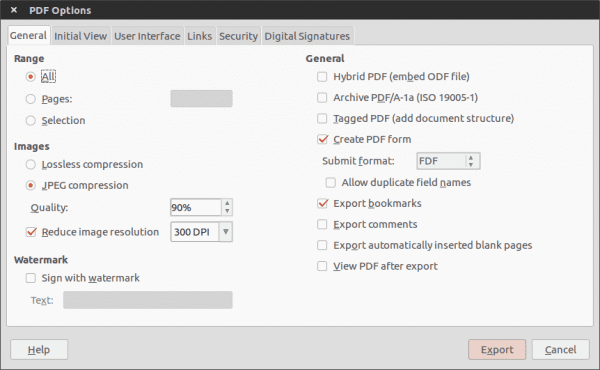
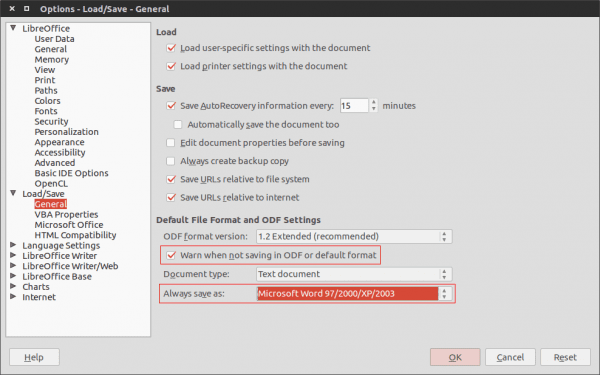
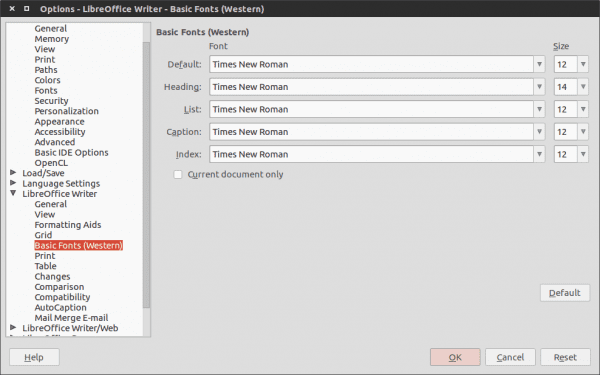
Prošlo je otprilike pet godina otkako sam prešao na LibreOffice i mnoge sam zarazio promjenom. Moj trik nije maltretirati nikoga.
Kad mi oni koji rade s programskim paketom šalju dokumente, ja im svoj dio vratim natrag u oba formata, doc i odf. Primjeravam ih, primjerice, da primijete koliko su lagani za rad nakon što su u mojim rukama. Razgovor se rađa i tada im kažem o svom paketu, kažem im da ga instaliraju na svoje strojeve s Windowsom ili Mac-om, da isprobaju, imaju oba programa i usporede brzinu rada u jednom i drugom.
Imao sam slučajeva suradnika ili klijenata koji su napustili paket, a nakon nekoliko mjeseci i vlasnički OS, jer su otkrili da je Libre učinkovitiji, brži i ugodniji.
Oh, nikad vas ne gnjavim filozofskim sranjem zašto mnogi od nas koriste besplatni softver. Žele učinkovitu produktivnost, a uz to i besplatnu! Prema mom iskustvu, harangiranje i slanje protiv prozora i u korist GNU linuxa sa strana koje nisu posebno produktivne oduzima i ne dodaje.
Zahvaljujemo što ste podijelili svoje iskustvo.
Zagrljaj! Pavao.
Iz mog iskustva, u LibreOfficeu je uvijek bolje datoteke spremiti u otvorenom formatu i spremiti ih u formatu MS Office samo kada ih želite poslati osobi koja koristi navedeni uredski paket.
Ako je od početka spremljen u zatvorenom formatu, dokument se može razlikovati ili stvarati probleme sa stilom / formatom svaki put kada ga otvorimo i, unatoč ispravljanju pogrešaka, oni se ponovno pojavljuju kada se dokument ponovno otvori u LibreOfficeu.
U potpunosti dijelim vaše mišljenje.
Vrlo dobar članak ..
Imam problem sa skriptom fontova:
jose @ Aspire: ~ $ ./vistafonts-installer
bash: ./vistafonts-installer: / bin / sh ^ M: loš tumač: Datoteka ili direktorij ne postoji
ali datoteka je u mapi ~ /
Morate postaviti dozvole za izvršavanje s chmod + x vistafonts-installer.
Ako postavim dozvole za izvršenje datoteci .. Svejedno, učinit ću to ručno kao | emir |
Hvala vam svejedno!
Uređivano je iz prozora, morate ukloniti skrivene znakove koji znače prelom retka koji stavlja Windows. Postoji mali program koji to radi dos2unix. Instalirate ih "apt-get install dos2unix" i time ćete ukloniti ^ M koji vam se čine.
atte
jvk85321
Ne mogu pronaći datoteku koju moram izmijeniti da bih pokrenuo skriptu. Kako se zove i u kojoj ga mapi točno nalazim?
prava alternativa zove se wps office, to je klon Microsoftovog ureda, većina korisnika naviknuta je na sučelje Microsoftovog ureda iz istog razloga što je bolji wps
WPS kao besplatni program je dobar. Kao Libre alternativa, LibreOffice ili OpenOffice su najbolji.
Izvrstan, ali izvrstan članak!
Hvala, Miguel!
vrlo dobar članak pun zanimljivih savjeta
problem sa skriptom poput Josea, ne znam je li moj OS povezan, ali je riješen
Pročitao sam ga i dobio upute za preuzimanje datoteka fontova i njihovo instaliranje ručno pomoću terminala.
U trenutku suradničkog rada s Calcom to jako dobro funkcionira, do sada me nije iznevjerilo.
Istina je. Zaboravio sam napomenuti da s Calcom možete ... Ne razumijem što čekaju da to omoguće u programu Writer.
Upravo sam ovog tjedna odlučio prestati koristiti Microsoftov paket, koji je naravno izvrstan softver, kako bih se prebacio na besplatne verzije, koje slučajno godinama koristim kod kuće s Linuxom i Windowsom. Odnosno, Thunderbird umjesto Outlooka i LibreOffice umjesto Officea.
Mnogo sam puta održavao Office radi kompatibilnosti s dokumentima drugih kolega i klijenata, ali shvatio sam da je razmjena dokumenata s njima minimalna, a najveća je upotreba moja vlastita, pa ne vidim razloga za upotrebu vlasničkog softvera koji sam kao i u mnogim drugim slučajevima ima neprikladno podrijetlo.
Što se tiče načina kampanje ... mirno, ako me pitate za dokument, dat ću vam mogućnost ODF-a i tvrtke, PDF-a ili Microsoftovih formata pretvorenih u LibreOffice. Ne treba se zajebavati, ali uvijek sam se pitao zašto toliko mnogo malih i srednjih poduzeća koristi vlasnički softver većinom tako jednostavno i mora se nešto doprinijeti.
Istina je, excel je mnogo bolji od Calca, pokušavao sam neko vrijeme raditi na potonjem, ali kad radim s više od 100.000 XNUMX zapisa, on visi, sa svim excelom punim i njegovim makronaredbama vrlo jednostavnim za programiranje, vidjet ćete u apartmanu, pored izgleda, Calc se mora puno poboljšati kako bi postao snažna alternativa uredu, moje je skromno profesionalno mišljenje.
Isto tako mislim. U svakom slučaju, mora se također reći da, iako to možda nije u skladu sa standardom MS Excel, istina je da 90% korisnika ne koristi više od malog dijela onoga što program nudi ... a LibreOffice može radite te "osnovne" stvari relativno dobro.
Zagrliti! Pavao.
Ovaj se problem rješava konfiguriranjem odjeljka memorije LibreOffice, morate povećati upotrebu dodijeljene količine RAM-a.
Atte.
jvk85321
Mišljenje nakon "trpljenja" primjene ApacheOpenoffice-a na mom radnom mjestu.
- Otvaranje dokumenta traje 5-6 puta duže od pokretanja s MSOfficeom. Posljedica ovoga:
Ako ćete popodne provesti u pisanju istog teksta, ovo vam se neće činiti važnim, ali ja i moji suradnici trošimo 40% vremena na otvaranje i zatvaranje datoteka kako bismo provjerili stanje svake datoteke prije nego što napišemo tijelo teksta koji ažurira tu datoteku.
Obično imamo vanjske ljude kojima od početka objašnjavamo razvoj datoteke, a u mnogim se slučajevima sastoji od davanja vrlo loših vijesti, pa umjesto da im možemo dati fluidnu i koherentnu priču, sada provodimo ogromne trenutke tišine između loših vijesti i loših vijesti ...
Imamo nadređene koji prekidaju svoje "dragocjeno vrijeme" i udostoje se napustiti svoj zastakljeni ured s prekrasnim pogledom, a jedino što od nas traže zauzvrat je da im odmah pružimo potrebne informacije ... Zato provedite dugu minutu ili minutu i pol, ili dvije ili tri ... s disanjem vašeg šefa na potiljak, prilično je neugodno.
I napomenimo da se ne dotičem teme ponovnog učenja, da ako je šef rekao "svi sada s OpenOfficeom", onda smo zeznuli i to je to, govorim o vremenu odziva, nečemu što se neće riješiti. ..
Bok Gab!
Prema mom iskustvu, ovo kašnjenje prilikom otvaranja i zatvaranja datoteka s LibreOffice posebno je primjetno kod datoteka u formatu MS Office (.doc, .docx, .xls, .xlsx itd.). Suprotno tome, kada otvaraju izvorne datoteke LibreOffice, PUNO idu brže.
Stoga je moja preporuka da koristite izvorne datoteke LibreOffice, ako je moguće.
Zagrliti! Pavao
Hvala na razmjeni, istina je da mislim da je dobra tema proširiti znanje za nekoga poput mene, kućnog korisnika, koristim GNU / Linux i zadovoljan sam s toliko potencijala, alata i aplikacija koje ima i ovog ureda Libre za mene je fantastično jer mi ne treba ništa drugo to je potpuno! Na primjer, više ne moram instalirati druge dodatke za ispis pdf datoteka, što mi je važno.
Potičem svakoga tko želi iskusiti ovu automatizaciju ureda, ništa se ne gubi pokušajem, naprotiv, puno se dobiva.
Pozdrav iz Gvatemale.
Jedna stvar koju su zaboravili spomenuti je izgled ... MSoffice ima samo 3 boje (crnu, plavu i srebrnu). Iako u LibreOfficeu postoje beskrajne mogućnosti odabira boja i pozadina ... A ovo je oku vrlo ugodno ...
Isprobaj:
Alati - Opcije - Personalizacija - Odaberite temu ...
Jedan od najljepših aspekata otvorenog koda je mogućnost korištenja visokokvalitetnog proizvoda kao BESPLATNOG i ZAKONITOG besplatnog ureda
Fragmentacija ili veliki broj alternativa - što je nekima povoljno - na kraju zbunjuju pokretanje slobodnog softvera, razlike u izgledu, rukovanju, kontrolama, gumbama, prečacima i drugima, ali koji u osnovi služe i čine gotovo istu stvar.
Stotine distribucija Linuxa u svakoj od grana, umjesto da stvore sjajan sustav, prezirući frazu "jedinstvo je snaga".
Kad bi samo objedinili koncepte i napore, barem u kompatibilnosti, napredak bi bio golem. LibreOffice, OpenOffice, KOffice, GnomeOffice, između ostalog, koji se natječu u tome da "rade isto", svaki na svoj način, također u bezbroj aplikacija. Neki s boljom $ podrškom od drugih, to zapravo ne pomaže.
Kao značajka koja pomaže u migraciji, ako je u Linuxu, morate instalirati paket PPTVIEW (treba vam vino) da biste mogli pristojno vidjeti ppt i pps, budući da su LO i OO razvili lagani preglednik. Pokušaj vidjeti puno pp * svaki put je stvarno sporo učitati sav teški Libre / Open Impress umjesto malog i laganog pregledača, koji u MSO-u postoji i puno se brže učitava. U sustavu Windows koristim samo LO, ali iz istog razloga instaliram PowerPoint Viewer
Imam evidenciju grešaka i pogrešaka koju LO predstavlja, čekajući da bude poslan programerima
Počevši od LibreOffice 4.4, dodaju se dvije alternative Microsoftovim fontovima Calibri i Cambria. Da biste ih samo instalirali:
apt-get instalirati fontove-crosextra-carlito fontove-crosextra-caladea
Ako vam je potrebna podrška za zapadnoeuropske jezike, turski, matematičke simbole i djelomična podrška za istočnoeuropske jezike, možete instalirati ovaj paket:
apt-get instalirati ttf-bitstream-vera
Na temu suradničke upotrebe postoji alat nazvan Sironta, koji je, kako sam pročitao, otvoreni izvor, iako mi se čini da ima besplatnu i plaćenu verziju, ali nudi dobru integraciju s Open Source paketima, kao što su OpenOffice i LibreOffice. Ostavljam vezu u slučaju da nekoga zanima, ona je za bilo koju platformu (Windows, Mac OS X i Linux.) Ovo su urlovi:
http://www.sironta.com/features_es
Osobno nisam probao, ali hej, netko tko ima vremena može to učiniti, a zatim ostaviti svoje iskustvo odraženim i vidjeti da li daje dobre rezultate.
Imam aplikacije u programu Access 2003 i želio bih ih otvoriti s WPS Officeom. Kako to učiniti? Ne znam
Dobar dan, kako pretvoriti calc datoteku u program za pisanje u linouxu
hvala